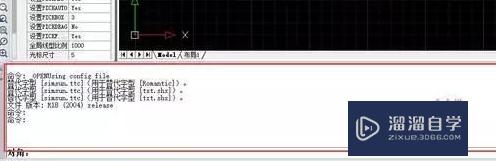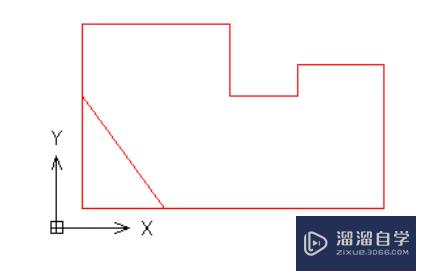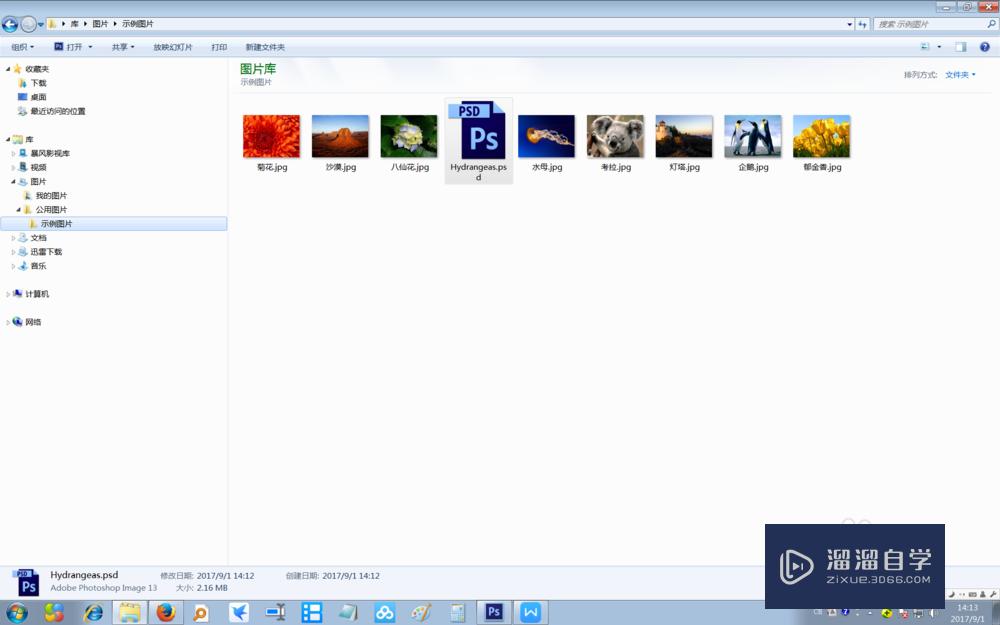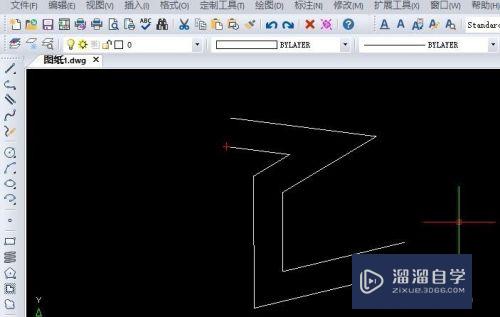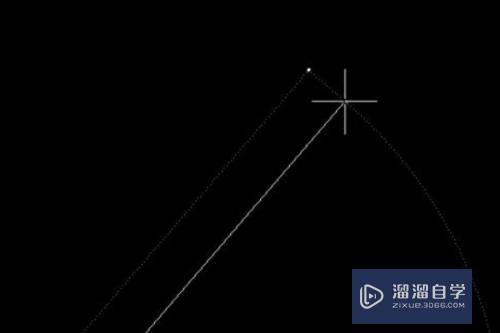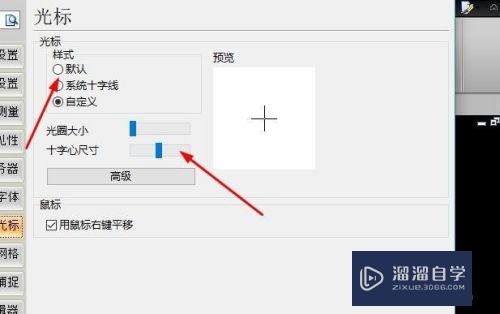C4D怎样导出图片(c4d怎样导出图片格式)优质
非常多的小伙伴会用C4D作图却不懂得怎样导出图片。那么今天小渲我就来给大家分享一下。C4D怎样导出图片的方法。希望能为大家带来些帮助。
工具/软件
硬件型号:惠普(HP)暗影精灵8
系统版本:Windows10
所需软件:C4D R16
方法/步骤
第1步
如图所示。小编我已经提前在c4d中随意的做了一张图片原型用以导出演示。
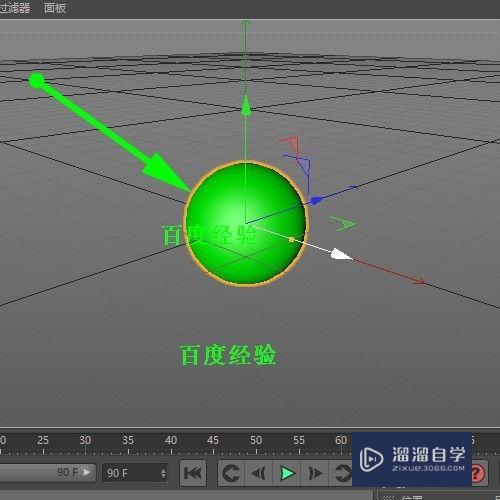
第2步
点击c4d顶部的这个渲染到图片查看器即可把c4d原型对象导出为图片。
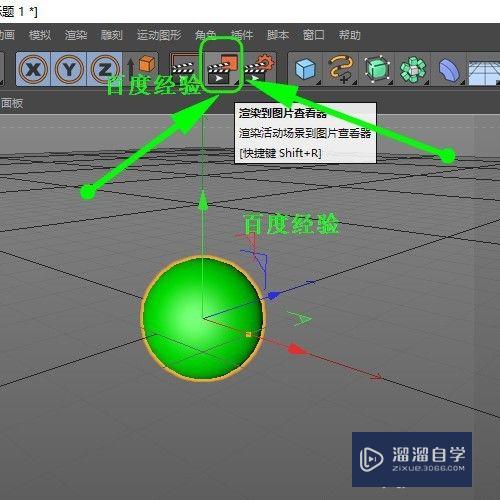
第3步
然后c4d便会弹出图片查看器这个窗口让我们查看制作好的图片。
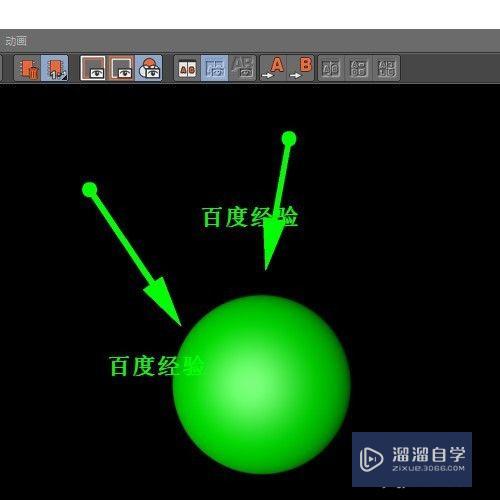
第4步
接着我们在查看器中点击文件菜单下的另存为按钮便可以了。
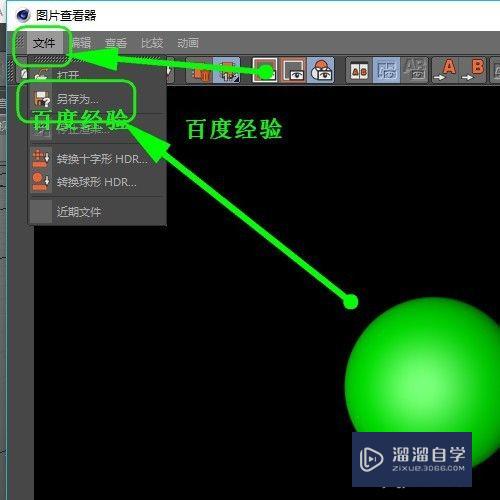
第5步
如图所示。小伙伴们在此便可以选择熟悉的JPG或者是PNG格式的图片类型唷。
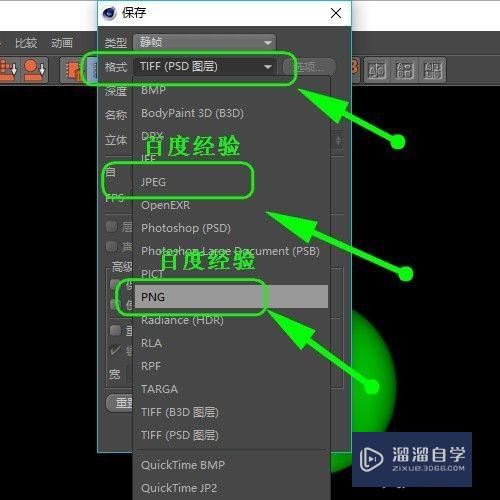
第6步
最后选择c4d导出图片的存储位置便算是完成了唷。
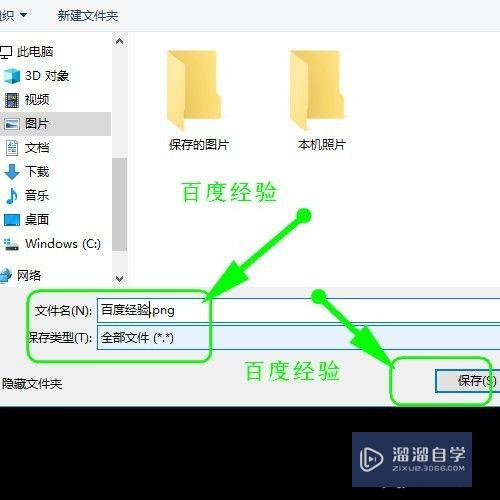
第7步
如图所示。这个便是小编我从c4d中导出来的高清图片了唷。
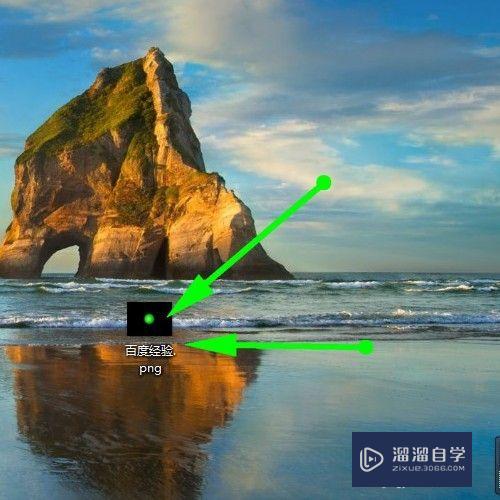
以上关于“C4D怎样导出图片(c4d怎样导出图片格式)”的内容小渲今天就介绍到这里。希望这篇文章能够帮助到小伙伴们解决问题。如果觉得教程不详细的话。可以在本站搜索相关的教程学习哦!
更多精选教程文章推荐
以上是由资深渲染大师 小渲 整理编辑的,如果觉得对你有帮助,可以收藏或分享给身边的人
本文标题:C4D怎样导出图片(c4d怎样导出图片格式)
本文地址:http://www.hszkedu.com/67020.html ,转载请注明来源:云渲染教程网
友情提示:本站内容均为网友发布,并不代表本站立场,如果本站的信息无意侵犯了您的版权,请联系我们及时处理,分享目的仅供大家学习与参考,不代表云渲染农场的立场!
本文地址:http://www.hszkedu.com/67020.html ,转载请注明来源:云渲染教程网
友情提示:本站内容均为网友发布,并不代表本站立场,如果本站的信息无意侵犯了您的版权,请联系我们及时处理,分享目的仅供大家学习与参考,不代表云渲染农场的立场!